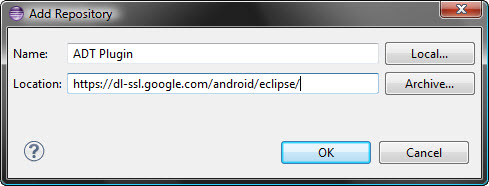С чего начать разработку приложений для Android?
Мобильный Интернет набирает обороты, а Android становится основой большинства мобильных устройств. На этом фоне вполне закономерен рост интереса к разработке приложений для Android, но с чего начать? В этой статье я предлагаю Вашему вниманию пошаговую инструкцию по установке всего необходимого программного обеспечения для разработки приложений для Android.
Шаг 1: установка JRE или JDK. В чём разница между JDK и JRE? JDK – это комплект JDK программного обеспечения, которое можно использовать для разработки Java Based программного обеспечения, а JRE – это реализация виртуальной машины Java, которая в действительности выполняет Java программы.
Я решил остановиться на JDK, т.к. он включает в себя и JRE. У меня это 8 версия для Windows 32 bit (x86), т.е. файл: jdk-8-windows-i586.exe. Качал отсюда: oracle.com/technetwork/java/javase/downloads/jdk8-downloads-2133151.html. Архив весит 151.68 Мб. Установка стандартная, через инсталлер.
В некоторых случаях может понадобиться прописать путь к JRE или JDK в переменных среды. Подробней, о решении данной задачи, читайте тут.
Шаг 2: установка Android SDK + Eсlipse. Что такое Android SDK? Android SGK – это API библиотек и инструментов разработки, необходимых для создания, тестировании и отладки приложений для Android. Что такое Eclipse? Eclipse – это свободная интегрированная среда разработки модульных кроссплатформенных приложений.
Качал отсюда: developer.android.com/sdk/index.html#download. Архив весит 480 Мб и включает в себя сразу Android SDK и Eсlipse. Примечательно, что для разархивирования такого большого архива лучше использовать архиватор (тот же 7-zip), т.к. стандартными средствами Windows получается почему-то долго. И ещё, при первом запуске Eclipse потребует выбрать (создать) рабочую папку.
Шаг 3: установка плагина ADT в Eclipse. Что такое ADT плагин? ADT – это плагин для Eclipse IDE, позволяющий интегировать среду для создания Android приложений. Как его установить?
- Запустите Eclipse и перейдите в: Help > Install New Software.
- Кликните кнопку «Add…» в верхнем правом углу окна.
- В появившемся окне «Add Repository», в поле «Name» пропишите значение «ADT Plugin», а в поле «Location» пропишите URL-адрес: https://dl-ssl.google.com/android/eclipse/ – и кликните кнопку «OK».
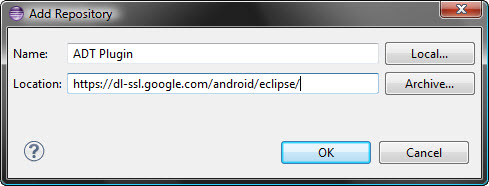
Подключение репозитория Google для установки плагина ADT в Eclipse - В окне «Install» установите галочку для «Developer Tools» и кликните кнопку «Next».
установка Developer Tools в Eclipse
установка Developer Tools в Eclipse - В следующем окне вы увидите список инструментов, которые будут скачены и установлены. Кликните кнопку «Next».
- Прочитайте и согласитесь с лицензионным соглашением, а затем кликните кнопку «Finish».
- После завершения установки, перезапустите Eclipse.
- После перезагрузки, вы получите сообщение о том, что путь к Android SDK не указан. Кликните кнопку «Close» и в окне «Welcome to Android Development» выберите вариант «Use existing SDKs», а потом пропишите путь и кликните кнопку «Next».
Шаг 4: обновление инструментов и платформы Android до последней версии. Ваш Eclipse IDE для работы с Android apps теперь настроен, но вам нужно получить последнюю версию инструментов SDK платформы и Android платформы. Поэтому кликаните кнопку «Open SDK Manager». В открывшемся окне установите галочки для «Tools» и последней версии Android (у меня это 4.4), а потом кликните кнопку «Install».
обновление инструментов и платформы Android до последней версии
Обновление инструментов и платформы Android до последней версии
В следующем окне вы увидите список устанавливаемых пакетов. Прочитайте и согласитесь с лицензионным соглашением, а затем кликните кнопку «Install».
Шаг 5: установка ADT Translation Manager Plugin. Что такое ADT Translation Manager Plugin? ADT Translation Manager Plugin – это плагин инструмента Android SDK, который позволяет работать со строками в нужной локализации. Как его установить?
- Запустите Eclipse и перейдите в: Help > Install New Software.
- Кликните кнопку «Add…» в верхнем правом углу окна.
- В появившемся окне «Add Repository», в поле «Name» пропишите значение «ADT Translation Manager Plugin», а в поле «Location» пропишите URL-адрес: https://dl-ssl.google.com/android/eclipse/ &ndash и кликните кнопку «OK».
установка ADT Translation Manager Plugin в Eclipse
Установка ADT Translation Manager Plugin в Eclipse - В окне «Install» установите галочку для «Android Developer Tools – Translation Manager Plugin» и кликните кнопку «Next».
- В следующем окне вы увидите список инструментов, которые будут скачены и установлены. Кликните кнопку «Next».
- Прочитайте и согласитесь с лицензионным соглашением, а затем кликните кнопку «Finish».
- После завершения установки, перезапустите Eclipse.
- После перезагрузки, вы получите сообщение о том, что путь к Android SDK не указан. Кликните кнопку «Close» и в окне «Welcome to Android Development» выберите вариант «Use existing SDKs», а потом пропишите путь и кликните кнопку «Next».
На этом у меня всё. Спасибо за внимание. Удачи!
Короткая ссылка: http://t.co/xFTSoF2Iap